
аудиокниги прекрасно. Они придали новый смысл чтению книг, потому что теперь их можно слушать благодаря аудиокнигам.
Есть только одна проблема. Когда файл аудиокниги загружается в iTunes, они в конечном итоге классифицируются как музыка. Вы должны были бы превращаются MP3 в аудиокнигу файлы.
Что ж, хорошая новость заключается в том, что у вас есть два способа перевести MP3 в файл аудиокниги. Один из способов — сделать это прямо в iTunes, а другой — с помощью программы. Продолжайте читать, чтобы узнать больше о способах конвертации. MP3 в файлы аудиокниг.
Содержание Руководство Часть 1. Почему вам следует конвертировать MP3 в файл аудиокнигиЧасть 2. Как конвертировать MP3 в аудиокнигу? Часть 3. Вывод
Одна из основных причин, почему вы хотите перевестись MP3 к файлам аудиокниг заключается в том, что их можно воспроизводить в iTunes. Если вы можете воспроизвести его на iTunes, вы можете слушать его на своем iPhone или iPad. Таким образом, вы сможете брать свои аудиокниги куда угодно. Вы никогда не пропустите ни главу или страницу, поскольку аудиокнига всегда будет с вами.
Одно из преимуществ конвертации MP3 к файлам аудиокниг заключается в том, что вы можете добавить закладку с того места, на котором остановились. Вы не можете сделать это с MP3. Вам придется пролистать MP3 файл для запуска в том же месте, где вы остановились. В случае с файлом аудиокниги он запоминает, где вы остановились. Вам никогда не придется начинать все сначала.
Возможно, вы знаете, почему вам следует конвертировать MP3 в аудиокнигу. Мы поговорим о том, как конвертировать MP3 аудиокнигу в следующей части.
Есть два способа конвертировать MP3 в файл аудиокниги. Читайте дальше, чтобы узнать о них больше.
Команда DumpMedia Конвертер Apple Music это очень простая программа, которую вы можете использовать для конвертации аудиокниг. Даже если ваша аудиокнига перенесена в iTunes в виде MP3 файл, он по-прежнему защищен DRM.
Достаточно воспользоваться ИИ-ассистентом презентера DumpMedia Apple Music Converter, MP3 файл конвертируется в файл аудиокниги и одновременно удаляет слышимый DRM. Приведенные ниже шаги покажут вам, как DumpMedia Apple Music Converter работает.
Бесплатная загрузка Бесплатная загрузка
Вы найдете более подробные инструкции по использованию DumpMedia Конвертер Apple Music ниже.
Для использования DumpMedia Apple Music Converter, вам придется скачать его здесь. Для пользователей Apple просто нажмите на ссылку, которая говорит: Мне нужна версия для Mac. Для Winпользователи dows, ваша версия скоро появится.
Выберите аудиокнигу, которую хотите конвертировать. Хорошая вещь о DumpMedia Apple Music Converter заключается в том, что вам не нужно возвращаться в iTunes, чтобы найти аудиокнигу, которую вы хотите конвертировать. Вместо этого вы можете просто навести курсор на левую сторону DumpMedia Конвертер Apple Music.
В разделе «Плейлист» нажмите «Аудиокниги», чтобы ваши аудиокниги появились на главном экране. Выберите аудиокнигу, которую хотите конвертировать. Вы можете выбрать и конвертировать столько аудиокниг, сколько захотите.

Прежде чем нажать кнопку «Преобразовать», вам нужно будет выбрать выходной формат для вашей аудиокниги. Теперь пришло время выбрать место, где аудиокнига или аудиокниги будут сохранены. Просто нажмите на Output Pat и выберите место.

Выберите формат файла для аудиокниги. Когда вы закончите, вы можете нажать на кнопку Convert.

Совет: Если вы хотите конвертировать файлы Audible AA/AAX в MP3 или другие форматы, вы можете использовать DumpMedia Звуковой конвертер тоже.
Вы также можете конвертировать MP3 аудиокнигу прямо в iTunes. Если вы хотите знать, как это сделать, прочитайте шаги ниже.
Найдите папку с файлами, которые вы хотите передать. Имейте в виду, что вы можете перенести более одной папки, если хотите.
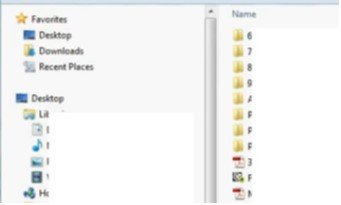
Вы увидите отдельные разделы, список воспроизведения или папки на вашем iPhone в левой части экрана. Прямо над вашим iPhone вы найдете библиотеку. Переместите курсор на «Музыку» в разделе «Библиотека». Нажмите «Музыка». Затем нажмите на значок музыки выше. Затем нажмите «Моя музыка» в меню на главном экране.
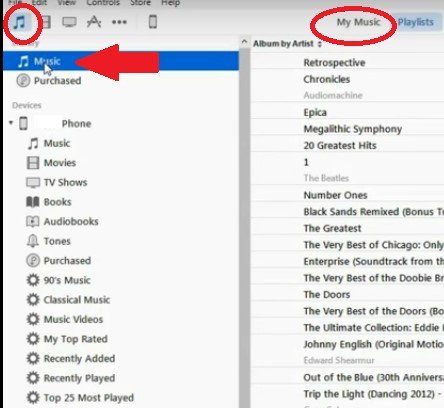
Теперь вы можете переместить папку с файлами, которую вы нашли на шаге 1. Вы можете сделать это, щелкнув «Файл» и выбрав «Добавить папку в библиотеку» из раскрывающегося списка. Найдите и выберите папку с файлом во всплывающем окне. Прокрутите вниз, и вы увидите, что папка с файлами находится в вашем iTunes.
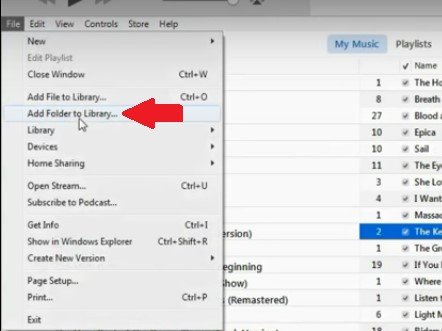
Выделите файлы, которые были перенесены в iTunes, и щелкните правой кнопкой мыши. Выберите «Получить информацию» во всплывающем меню. Нажмите «Параметры» во всплывающем окне. Наведите курсор на область с надписью «тип носителя».
Нажмите на раскрывающийся список внутри поля и выберите «Аудиокнига». Что это будет делать, так это конвертировать MP3 в формат аудиокниги, чтобы ее можно было прочитать плеером в iTunes или на вашем iPhone или iPad. Нажмите кнопку ОК.

Если вы вернетесь на свой iPhone, вы все равно не найдете там файла аудиокниги. Аудиокнига на вашем устройстве по-прежнему будет пустой. На этом этапе вам необходимо синхронизировать аудиокниги. Вы можете сделать это, нажав «Аудиокниги» в разделе «Настройки».
Нажмите кнопку «Синхронизировать» и дождитесь завершения процесса. Наконец-то вы можете использовать свой iPhone для прослушивания аудиокниги.
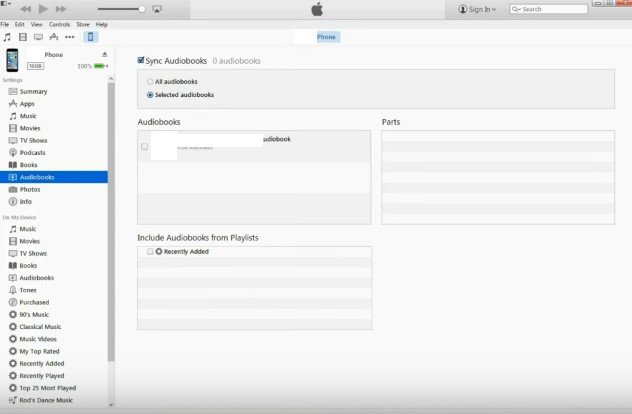
Это довольно легко конвертировать MP3 в аудиокнигу. Вам не нужно начинать все сначала, чтобы продолжить прослушивание аудиокниг. Описанные выше шаги помогут начать с того места, на котором вы остановились.
Вам нравится слушать аудиокниги? Поделитесь с нашими читателями некоторыми из ваших советов и приемов, чтобы наслаждаться аудиокнигами.
